
Foobar2000 es un reproductor de audio gratuito que se ejecuta en Microsoft Windows, iOS, Android y macOS. Sus archivos de skin te permiten personalizar la apariencia de la aplicación (se incluyen temas básicos en blanco o negro). También puedes copiar CD de audio y transcodificar todos los formatos de audio usando el componente de conversión. Si tienes un dispositivo con una configuración de hardware baja, ¿por qué no intentas cargar música a Foobar2000 para tener más opciones de reproducción?
Aquí discutiremos los pasos necesarios para add Spotify música para Foobar2000. Entonces, si usted es una de las muchas personas a las que les encanta usar Foobar2000, esta publicación le resultará de gran utilidad.
Guía de contenido Parte 1: ¿Puedes agregar música desde? Spotify ¿A Foobar2000?Parte 2: Descarga sin DRM Spotify Música para añadir a Foobar2000Parte 3: Transferencia de archivos descargados Spotify Música para Foobar2000Parte 4: para resumirlo todo
Foobar2000 admite muchos formatos de archivos de audio, incluidos MP3, MPC, AAC, WMA, Ogg Vorbis, FLAC, ALAC, WAV, AIFF, AU y más. Afortunadamente, Spotify utiliza el formato Ogg Vorbis para la transmisión. Sin embargo, mientras Spotify Las canciones están codificadas en Ogg Vorbis, no puedes cargarlas Spotify música a Foobar2000 directamente ya que estas canciones Ogg Vorbis vienen con DRM Cifrado (Gestión de derechos digitales).
DRM es el uso de tecnología para controlar y gestionar el acceso a material protegido por derechos de autor. Por lo tanto, las canciones descargadas de Spotify Sólo son accesibles dentro de la Spotify aplicación o reproductor web. Ahora nos enfrentamos al problema del DRM si queremos añadir Spotify música a Foobar2000. Necesitamos eliminar las protecciones impuestas a SpotifyNo te preocupes, esta es nuestra tarea principal en la siguiente parte. Veamos qué hacer para lograrlo. Spotify canciones sin DRM.
"Es bastante sencillo agregar cualquier pista de música desde Spotify a Foobar2000", dice DumpMedia. ¿Puedes creerlo? DumpMedia Spotify Music Converter De hecho, tiene una capacidad increíble. Este destacado convertidor de música DRM descarga fácilmente canciones, álbumes, listas de reproducción, podcasts y audiolibros a un dispositivo local. Windows o Mac sin cifrar MP3, AAC, WAV, AIFF, ALAC y FLAC. Después de eso, es bastante fácil agregar Spotify música para Foobar2000.
Además de agregar el archivo descargado Spotify canciones a Foobar2000 después de la conversión, puede ampliar el uso de Spotify descargar agregando las pistas a otros programas ya DumpMedia es capaz de convertir Spotify archivos en varios formatos comunes. Siempre puedes encontrar un formato que sea compatible con el programa que vas a ejecutar. Así, puedes administrarlos fácilmente como copias de seguridad o PLAY Spotify música sin conexión utilizando cualquier dispositivo multimedia que poseas.
Con numerosas ventajas, DumpMedia Spotify Music Converter se destaca como el el mejor Spotify descargador para Mac y WinCómo descargar música. ¿Cómo puedo agregarla? Spotify ¿Quieres convertir música a Foobar2000? Antes de añadir música a Foobar2000, sigue los pasos que se indican a continuación para convertir la música a archivos sin DRM compatibles con Foobar2000 utilizando DumpMedia Spotify Music Converter..
Paso 1. Descarga e instala DumpMedia Spotify Music Converter a tu Mac/PC. Ejecútalo y verás la interfaz. Usa tu Spotify Cuenta Premium/Gratuita para iniciar sesión.
Descargar gratis Descargar gratis
Paso 2. Luego, arrastre directamente las canciones o las listas de reproducción que desea cargar en Foobar2000 al ícono flotante "+" para agregarlas a la cola de conversión para preparar la descarga.

Paso 3. Para agregar Spotify música a Foobar2000, haga clic en el panel Formato para elegir MP3 como el formato de salida como MP3 Tiene un soporte más amplio y una compatibilidad de metadatos más flexible. También se pueden cambiar otros parámetros de salida restantes a su gusto.

Paso 4. Una vez que haya finalizado todo, ahora puede comenzar a convertir las pistas seleccionadas haciendo clic en el botón "Convertir". Una vez que se completa el proceso de conversión, finalmente podrá ver la pista elegida en la carpeta que configuró anteriormente.

Después de haber convertido su Spotify música a archivos sin DRM, ya está todo listo para subir a Foobar2000. Es bastante sencillo agregar Spotify Música para Foobar2000. Mencionamos los pasos a continuación:
Paso 1. Abre Foobar2000 en tu computadora, puedes encontrar el menú Archivo en la ventana principal del programa.
Paso 2. Seleccione el archivo descargado Spotify archivos que agregará a Foobar2000. Si va a agregar archivos individuales, haga clic en "Abrir..." o "Agregar archivos..."; también puede importar la carpeta descargada completa mediante "Agregar carpeta...".
Paso 3. Después de sincronizar, puedes organizar el Spotify Biblioteca de música y reproducción Spotify Descargas en Foobar2000.
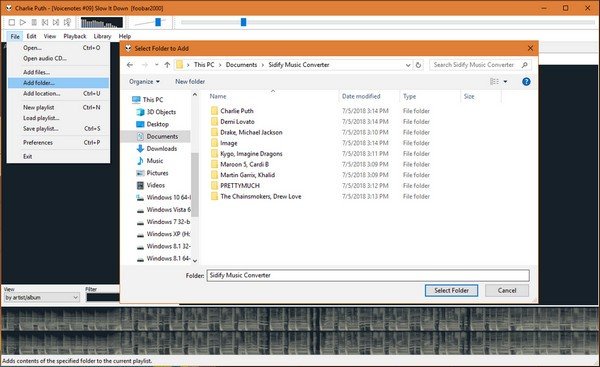
Una vez que lo anterior se haya completado con éxito, todas las canciones importadas se verán en Foobar2000. ¡Todo lo que tienes que hacer ahora es disfrutar de la transmisión!
Siguiendo los pasos anteriores, puedes agregar fácilmente Spotify música a Foobar2000 y reproducirla en Foobar2000. Con la ayuda de DumpMedia Spotify Music Converter, puedes transferir el archivo descargado Spotify canciones a cualquier dispositivo compatible (como Apple Watch, pendrive, Smart TV, etc.) para su transmisión. ¡Pruébalo ahora!
